
Así puedes formatear tu ordenador con Windows 10 paso a paso
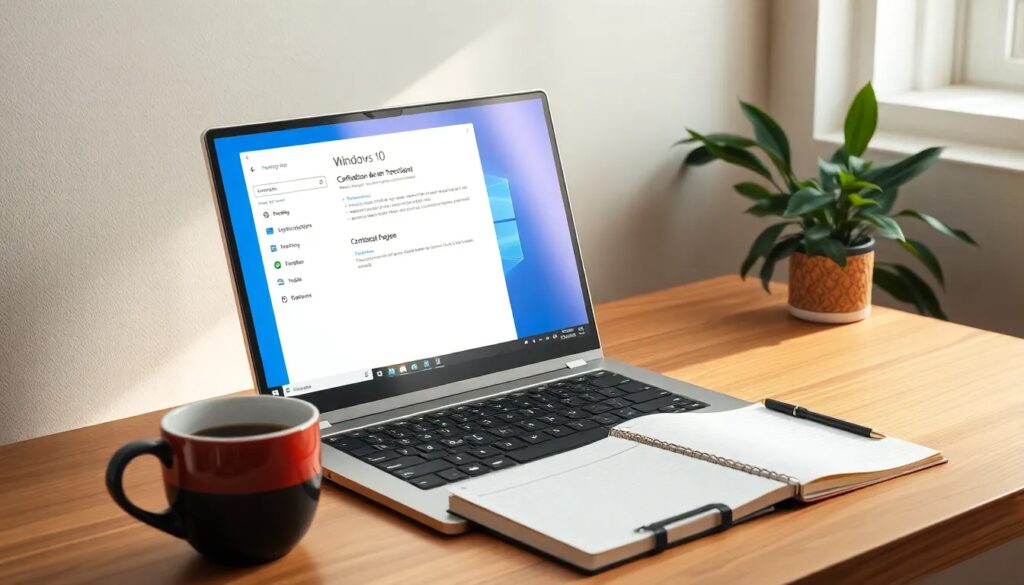
Formatear tu ordenador puede parecer una tarea complicada, pero es un proceso necesario para mantener el rendimiento del sistema operativo. Con Windows 10, hay métodos sencillos para hacerlo de manera efectiva. En este artículo, te explicaremos así puedes formatear tu ordenador con Windows 10, paso a paso, asegurando que estés preparado para el proceso.
Antes de comenzar, es vital entender los motivos detrás de esta acción y qué pasos debes seguir para realizarlo correctamente. A continuación, exploraremos diferentes métodos y consejos prácticos para que puedas realizar la reinstalación sin problemas.
- ¿Para qué sirve formatear un ordenador?
- ¿Cómo formatear un ordenador que no enciende?
- Todo lo que debes tener en cuenta antes de formatear tu ordenador
- ¿Cómo formatear un PC desde arranque?
- Formatear Windows 10 desde USB: ¿cómo hacerlo?
- Restablecer Windows 10 desde cero: pasos a seguir
- Preguntas relacionadas sobre el formateo de PCs con Windows 10
¿Para qué sirve formatear un ordenador?
Formatear un ordenador tiene varios propósitos importantes. Principalmente, permite eliminar datos que ya no son necesarios y da un nuevo comienzo al sistema operativo. Esto es especialmente útil si el PC presenta problemas de rendimiento.
Algunos de los beneficios de formatear incluyen:
- Mejorar el rendimiento: Al eliminar archivos innecesarios y programas que ya no usas, tu ordenador funcionará más rápido.
- Eliminar virus: Un formateo puede ser una solución eficaz si tu equipo está infectado con malware o virus.
- Reinstalación limpia: Puedes instalar una versión fresca de Windows 10, eliminando configuraciones que puedan estar causando conflictos.
Además, al formatear, puedes elegir reinstalar el sistema operativo desde cero, lo que te permite personalizar la instalación de acuerdo a tus necesidades. En resumen, formatear un ordenador con Windows 10 fácilmente es una forma eficaz de rejuvenecer tu equipo y solucionar problemas persistentes.

¿Cómo formatear un ordenador que no enciende?
Si tu ordenador no enciende, el formateo puede ser un poco más complicado, pero no imposible. Uno de los métodos más efectivos es utilizar un dispositivo de arranque, como un USB o un DVD.
Para formatear un ordenador que no arranca:
- Descarga la herramienta de creación de medios de Windows 10 en otro ordenador.
- Crea un USB o DVD de instalación de Windows 10.
- Conecta el USB al ordenador que deseas formatear y arráncalo desde el dispositivo adecuado.
- Selecciona la opción de instalar y sigue las instrucciones en pantalla.
Este método te permitirá acceder a las opciones de instalación de Windows, donde podrás formatear el disco duro y reinstalar el sistema operativo. Recuerda que esta acción eliminará todos los archivos en el disco, así que si puedes, trata de recuperar datos importantes antes de proceder.
Todo lo que debes tener en cuenta antes de formatear tu ordenador
Antes de iniciar el proceso de formateo, hay varios aspectos a considerar para asegurar que todo salga bien. Prepararse adecuadamente te evitará complicaciones más tarde.
- Copia de seguridad: Haz una copia de seguridad de todos tus archivos importantes. Utiliza un disco duro externo o servicios de almacenamiento en la nube.
- Controladores: Asegúrate de tener a mano los controladores necesarios para tu hardware, como la tarjeta gráfica y la placa base.
- Licencia de Windows: Verifica que tengas la clave de producto de Windows a mano, ya que necesitarás activarlo después de la instalación.
- Conexión a internet: Asegúrate de tener acceso a internet para descargar actualizaciones y controladores necesarios tras la instalación.
Tomar en cuenta estos puntos te ayudará a tener una experiencia de formateo más fluida y evitará sorpresas desagradables que puedan surgir durante el proceso.

¿Cómo formatear un PC desde arranque?
Formatear un PC desde el arranque es un proceso directo, pero es esencial seguir algunos pasos. Para comenzar, necesitarás un medio de instalación, ya sea un USB o un DVD de Windows 10.
Sigue estos pasos para formatear desde arranque:
- Inserta el medio de instalación y reinicia el ordenador.
- Asegúrate de que el BIOS esté configurado para arrancar desde USB o DVD.
- Cuando se inicie el instalador de Windows, elige el idioma y otras preferencias.
- Selecciona "Instalar ahora" y acepta los términos de la licencia.
- En la opción "¿Qué tipo de instalación quieres?", elige "Personalizada".
- Selecciona la unidad donde deseas instalar Windows y elige "Formatear".
Este método es efectivo para asegurarte de que estés comenzando con un sistema limpio. Una vez completado el formateo, podrás seguir las instrucciones para instalar Windows 10. Recuerda que tendrás que configurar el sistema después de la instalación inicial.
Formatear Windows 10 desde USB: ¿cómo hacerlo?
Formatear Windows 10 desde un USB es uno de los métodos más populares y efectivos. Para ello, necesitas tener un USB preparado con la instalación de Windows 10.
Los pasos son los siguientes:

- Descarga la herramienta de creación de medios desde la página oficial de Microsoft y sigue las instrucciones para crear el USB de instalación.
- Conecta el USB al ordenador y reinícialo.
- Accede al menú de arranque y selecciona el USB como dispositivo de arranque.
- Sigue las instrucciones, selecciona el idioma y elige "Instalar ahora".
- Cuando llegues a la opción de particionado, selecciona "Formatear" en la unidad donde deseas instalar Windows.
Este método es muy eficaz, ya que te permite tener una instalación limpia de Windows 10 sin complicaciones. Además, es recomendable tener el USB a la mano para futuras reinstalaciones o reparaciones del sistema.
Restablecer Windows 10 desde cero: pasos a seguir
Restablecer Windows 10 es otra opción que puede ser igualmente útil. Este proceso reinstala el sistema operativo sin necesidad de medios externos. Puedes hacerlo desde la configuración de Windows.
A continuación, se detallan los pasos:
- Ve a "Configuración" y selecciona "Actualización y seguridad".
- Haz clic en "Recuperación" y selecciona "Restablecer este PC".
- Elige entre "Conservar mis archivos" o "Eliminar todo".
- Sigue las instrucciones en pantalla y espera a que el proceso finalice.
Restablecer Windows 10 te permitirá volver a un estado limpio sin necesidad de un DVD o USB, lo que resulta muy conveniente. Recuerda que, si eliges eliminar todo, tendrás que hacer una copia de seguridad de tus datos primero.
Preguntas relacionadas sobre el formateo de PCs con Windows 10
¿Cómo puedo formatear mi PC desde Windows 10?
Para formatear tu PC desde Windows 10, puedes utilizar la opción de "Restablecer este PC" en la configuración. Esto permite reinstalar Windows sin necesidad de un medio externo. Simplemente ve a "Configuración", luego a "Actualización y seguridad", y selecciona "Recuperación". Desde ahí, elige la opción adecuada y sigue las instrucciones en pantalla.

¿Cómo restablecer de fábrica una PC con Windows 10?
Restablecer de fábrica una PC con Windows 10 es similar a formatear. Puedes hacerlo a través de la configuración. Ve a "Configuración", selecciona "Actualización y seguridad", luego "Recuperación". Desde ahí, selecciona "Restablecer este PC" y elige si deseas conservar tus archivos o eliminar todo.
¿Qué es mejor, formatear o restaurar de fábrica?
La elección entre formatear o restaurar de fábrica depende de tus necesidades. Formatear es ideal si deseas una instalación completamente limpia, mientras que restaurar de fábrica te permite mantener algunos archivos. Si solo deseas solucionar problemas de rendimiento, restaurar de fábrica puede ser suficiente.
¿Cómo formatear mi PC sin borrar Windows 10?
No es posible formatear completamente un PC sin eliminar Windows 10, ya que el formateo implica borrar el sistema. Sin embargo, puedes optar por restablecer el PC desde la configuración y seleccionar la opción de conservar tus archivos. Esto reinstalará Windows sin perder tus datos personales.
Deja una respuesta




También te puede interesar...